如何在Windows 7中轻松进入网上邻居
在网上邻居中,我们可以访问局域网中的其他设备,共享文件和打印机,这对于家庭或办公室网络来说非常实用。然而,对于一些刚接触Windows 7的用户来说,如何进入网上邻居可能有些困惑。本文将详细讲解几种方法,帮助您快速找到并使用网上邻居。
方法一:通过“计算机”进入
-

打开“计算机”
右键点击桌面上的“计算机”图标,然后选择“属性”。这将打开系统属性窗口。 -
选择“网络和共享中心”
在系统属性窗口中,点击左侧的“网络和共享中心”。这将带您进入网络设置界面。 -
访问“查看网络计算机和设备”
在网络和共享中心页面,点击左侧的“查看网络计算机和设备”。这样,您将直接进入网上邻居界面,可以看到局域网中连接的其他设备。
方法二:通过“控制面板”进入
-
打开控制面板
在桌面上点击“开始”按钮,然后选择“控制面板”。 -
进入“网络和 Internet”设置
在控制面板中,找到并点击“网络和 Internet”类别。 -
选择“网络和共享中心”
在“网络和 Internet”页面,点击“网络和共享中心”。 -
访问“查看网络计算机和设备”
在网络和共享中心页面,点击左侧的“查看网络计算机和设备”,即可进入网上邻居。
方法三:通过“运行”命令快速进入
-
打开“运行”对话框
按下键盘上的“Win + R”键,打开“运行”对话框。 -
输入命令并回车
在“运行”对话框中,输入control.exe /name Microsoft.NetworkAndSharingCenter,然后回车。这将直接打开网络和共享中心。 -
进入网上邻居
在网络和共享中心页面,点击左侧的“查看网络计算机和设备”,即可进入网上邻居。
注意事项
-
确保网络驱动已安装
如果您的网络驱动程序未正确安装,可能会导致无法访问网上邻居。建议检查并更新网络适配器驱动。 -
检查防火墙设置
Windows防火墙可能会阻止网络共享。确保防火墙设置允许文件和打印机共享。 -
重启网络设备
如果遇到连接问题,尝试重启路由器、调制解调器和电脑,这通常可以解决问题。
通过以上方法,您可以轻松进入Windows 7的网上邻居,享受便捷的文件和打印机共享功能。希望这篇文章对您有所帮助,祝您使用愉快!
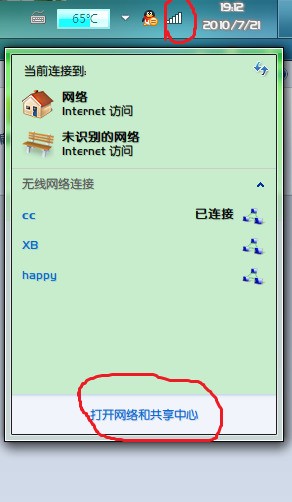























暂无评论内容